Es kann ärgerlich sein, wenn Sie etwas auf Ihrem Chromebook anhören, nur um es zu sperren. Dann müssen Sie es entsperren, um den Inhalt zu steuern. Bereits Ende 2019 hat Google ein Update für Chrome OS veröffentlicht, mit dem dem Sperrbildschirm Ihres Chromebooks ein neues Media Control Widget hinzugefügt wurde. Dies funktioniert mit allen wichtigen Apps wie Spotify und YouTube Music, kann aber auch die Wiedergabe von Medien über den Chrome-Browser steuern.
So sperren Sie Ihr Chromebook und steuern Medien
- Öffne das App dass Sie Medien von Ihrem Chromebook abspielen möchten.
-
Tippen Sie auf die Benachrichtigungsfeld in der unteren Symbolleiste.

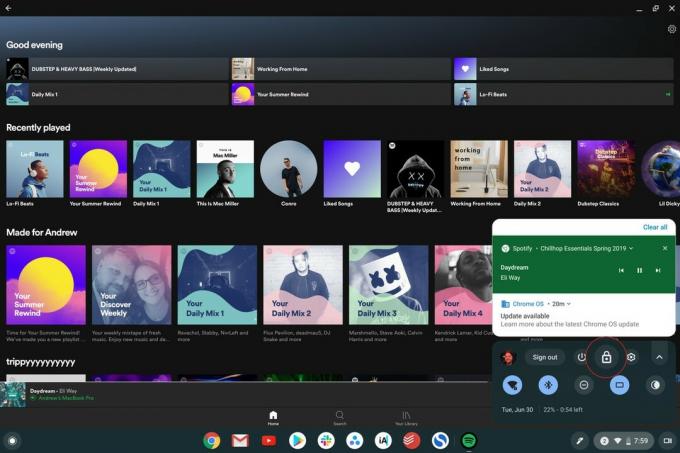 Quelle: Android Central
Quelle: Android Central - Tippen Sie auf die Schlosssymbol um Ihr Chromebook zu sperren.
-
EIN Mediensteuerungs-Widget wird mit Steuerelementen für alles angezeigt, was Sie gerade hören.
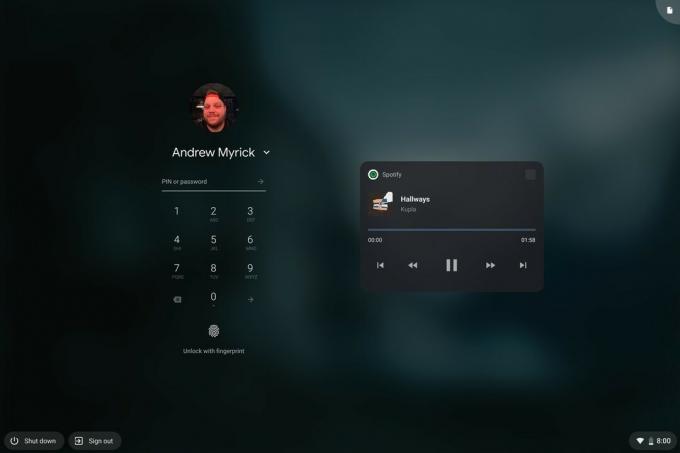 Quelle: Android Central
Quelle: Android Central
Dieses neue Widget für die Mediensteuerung bietet Ihnen alle Steuerelemente, die Sie zum Anhören Ihrer Musik, Podcasts und mehr benötigen. Es gibt die traditionellen Schaltflächen Wiedergabe / Pause, Zurück und Überspringen sowie eine Schaltfläche Vorwärts suchen und Rückwärts suchen. Außerdem können Sie den Song oder Podcast "schrubben" und herumspringen, um etwas Bestimmtes zu finden. Wenn Sie fertig sind, bewegen Sie den Mauszeiger über das Widget und tippen Sie auf
X. Symbol, das in der oberen rechten Ecke des Widgets angezeigt wird. oh l